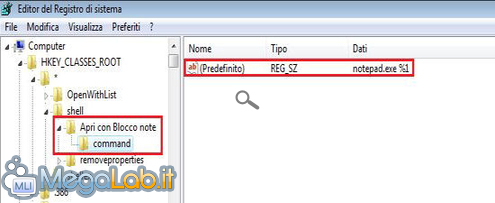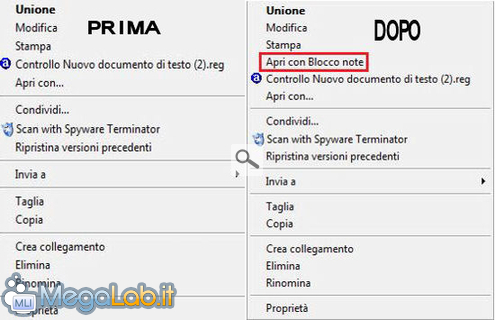Canali
Ultime news

Ultimi articoli
 Le ultime dal Forum |

Aggiungere il pulsante "Apri con blocco note" nel menu contestuale01/08/2007 - A cura di
"Andy94" .

Correlati TagPassa qui con il mouse e visualizza le istruzioni per utilizzare i tag!
Il pezzo che stai leggendo è stato pubblicato oltre un anno fa.
 La trattazione seguente è piuttosto datata. Sebbene questo non implichi automaticamente che quanto descritto abbia perso di validità, non è da escludere che la situazione si sia evoluta nel frattempo. Raccomandiamo quantomeno di proseguire la lettura contestualizzando il tutto nel periodo in cui è stato proposto. La trattazione seguente è piuttosto datata. Sebbene questo non implichi automaticamente che quanto descritto abbia perso di validità, non è da escludere che la situazione si sia evoluta nel frattempo. Raccomandiamo quantomeno di proseguire la lettura contestualizzando il tutto nel periodo in cui è stato proposto.
Certi utenti hanno la necessità di aprire molti file con il blocco note, anche in caso quest'ultimo non fosse impostato come gestore predefinito per il tipo di file in oggetto (per esempio, i file .nfo). Apportare una modifica che renda possibile tale operazione, significa dover interagire con il registro di sistema. Si tratta di un'operazione piuttosto complessa, pertanto ho allegato un comodo file .reg il quale, una volta lanciato, chiederà all'utente se desidera applicare i valori nel registro. A tale domanda si deve rispondere di sì. Ad operazione conclusa, non è necessario riavviare il computer. Se invece si volesse applicare la chiave manualmente, si dovrà accedere come amministratori nel registro di sistema, portandosi poi alla chiave HKEY_CLASSES_ROOT\*\shell. A questo punto sarà necessario creare una chiave con un qualsivoglia nome (notate che il nome che le attribuirete sarà visibile nel menu contestuale e quello predefinito nell'allegato è "Apri con Blocco Note"). In questo percorso si dovrà crea un'altra chiave con il nome di command. Passo successivo sarà quello di modificare il valore predefinito inserendo i seguenti dati: notepad.exe %1. Dovreste ottenere quanto segue: Nell'immagine che segue, racchiuso dal rettangolo rosso, c'è il frutto del nostro lavoro: Qualora vogliate rimuovere il pulsante, basterà utilizzare l'altro file nell'alegato o eliminare quanto precedentemente creato. Questo tweak funziona sia con Vista che con XP. Segnala ad un amico |
- Unisciti a noi
- | Condizioni d'uso
- | Informativa privacy
- | La Redazione
- | Info
- | Pressroom
- | Contattaci
© Copyright 2025 BlazeMedia srl - P. IVA 14742231005
- Gen. pagina: 0.25 sec.
- | Utenti conn.: 95
- | Revisione 2.0.1
- | Numero query: 37
- | Tempo totale query: 0.06